Для перенастройки уже имеющейся синхронизации для обмена через интернет, необходимо выполнить следующие действия:
В каждой базе создаем одинаковых пользователей с логином и паролем от облака
И в ЗУП и в Бухгалтерии путь для создания пользователя один и тот же Администрирование - Настройка пользователей и прав - Пользователи
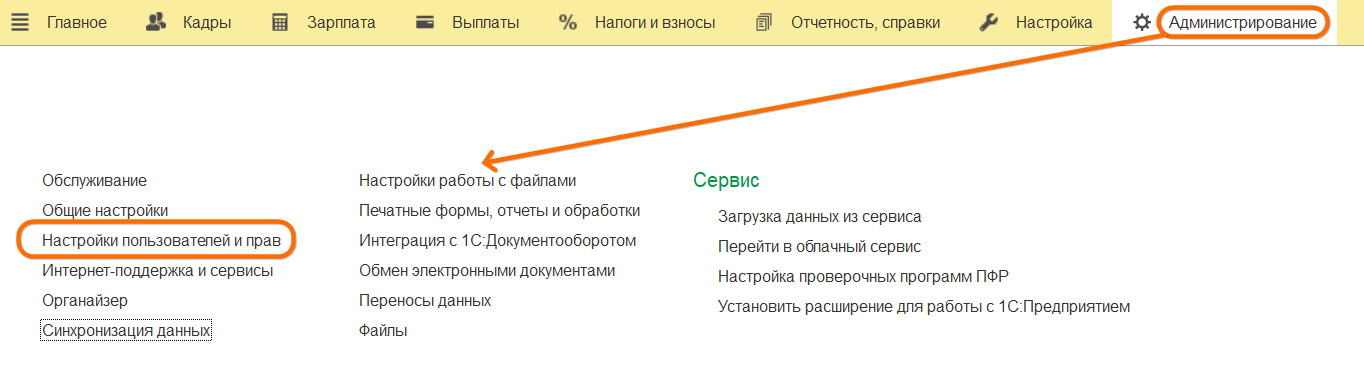
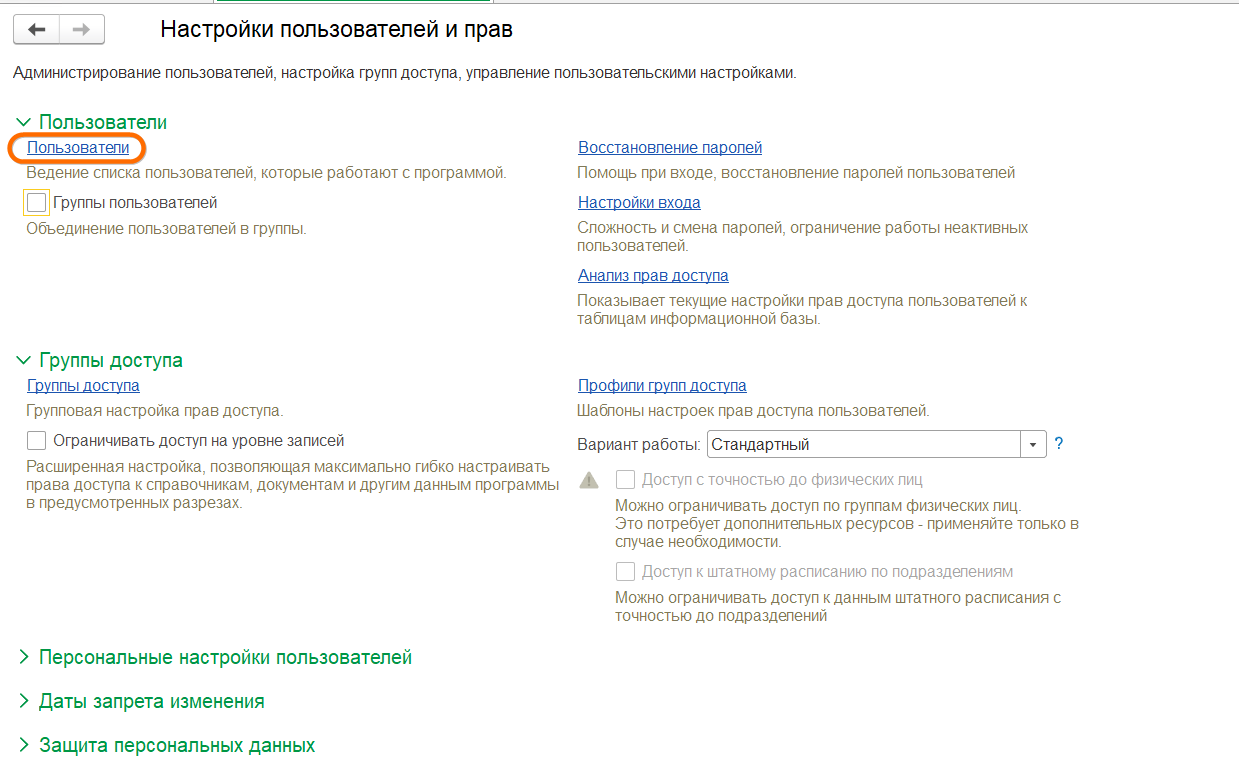
Именем (логином) этого пользователя будет ваш логин в облаке, паролем для входа - ваш пароль в облаке. Убедитесь, что логин и пароль скопированы точно, без лишних пробелов в конце, в английской раскладке клавиатуры. Чтобы проверить корректность ввода пароля используйте флаг Показывать новый пароль.
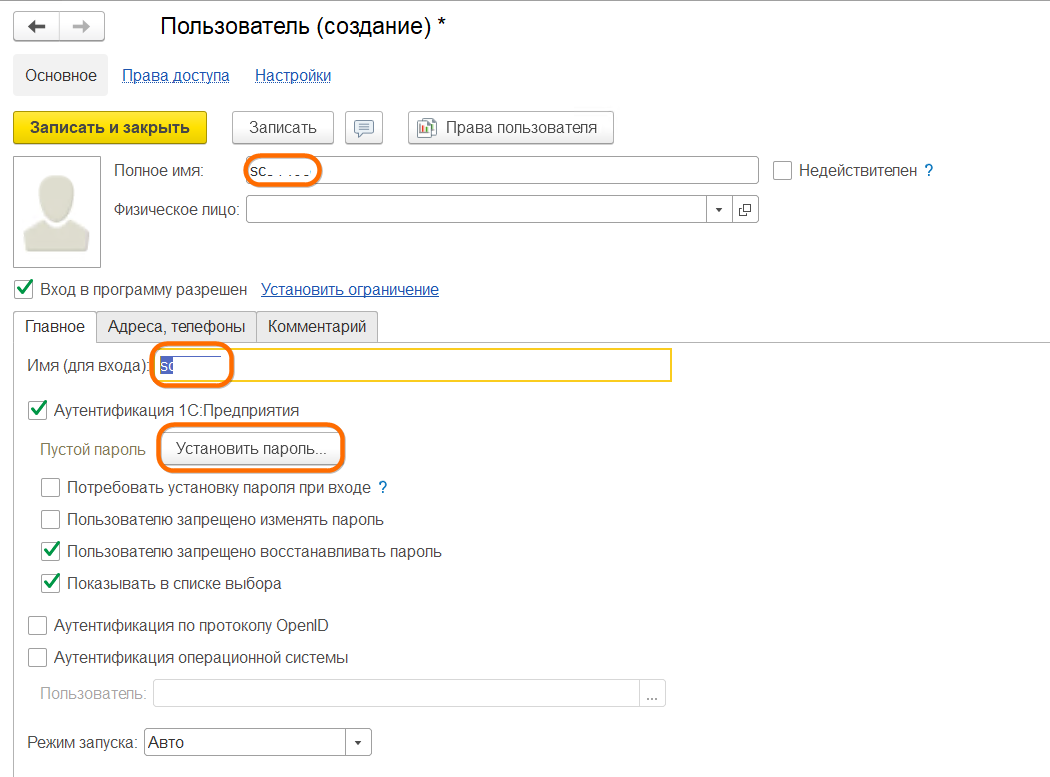

Когда пользователь создан, заходим в его карточке по ссылке Права доступа. Присваиваем пользователю профиль с правами администратора (в ЗУП профиль называется Администраторы, в Бухгалтерии Администратор). Если пользователь является первым созданным в базе, этого можно не делать, он и так будет наделен правами администратора.
В ЗУП
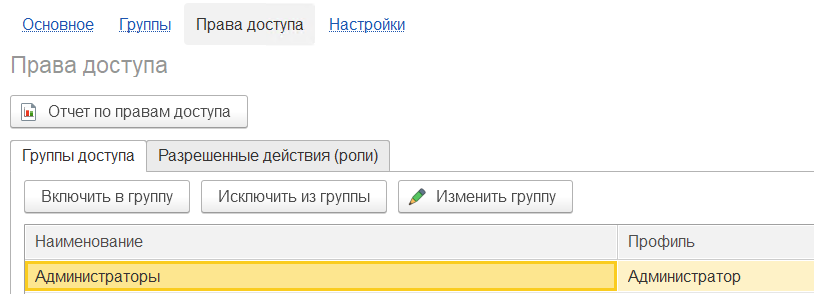
В Бухгалтерии
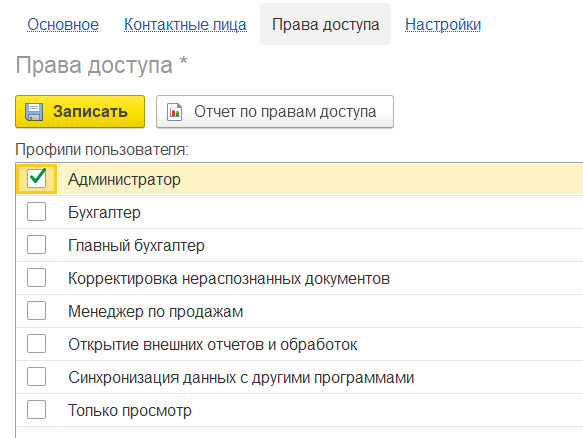
ВАЖНО: Не забудьте после создания такого пользователя в каждой базе осуществить под ним хотя бы один вход в каждую конфигурацию. Без этого настройка обмена/сам обмен могут выдавать ошибку.
После чего записываем изменения, наши пользователи созданы и права им назначены.
Публикация баз
Обе программы, ЗУП и Бухгалтерия должны быть опубликованы. Эту операцию вы можете выполнить самостоятельно в Личном Кабинете:
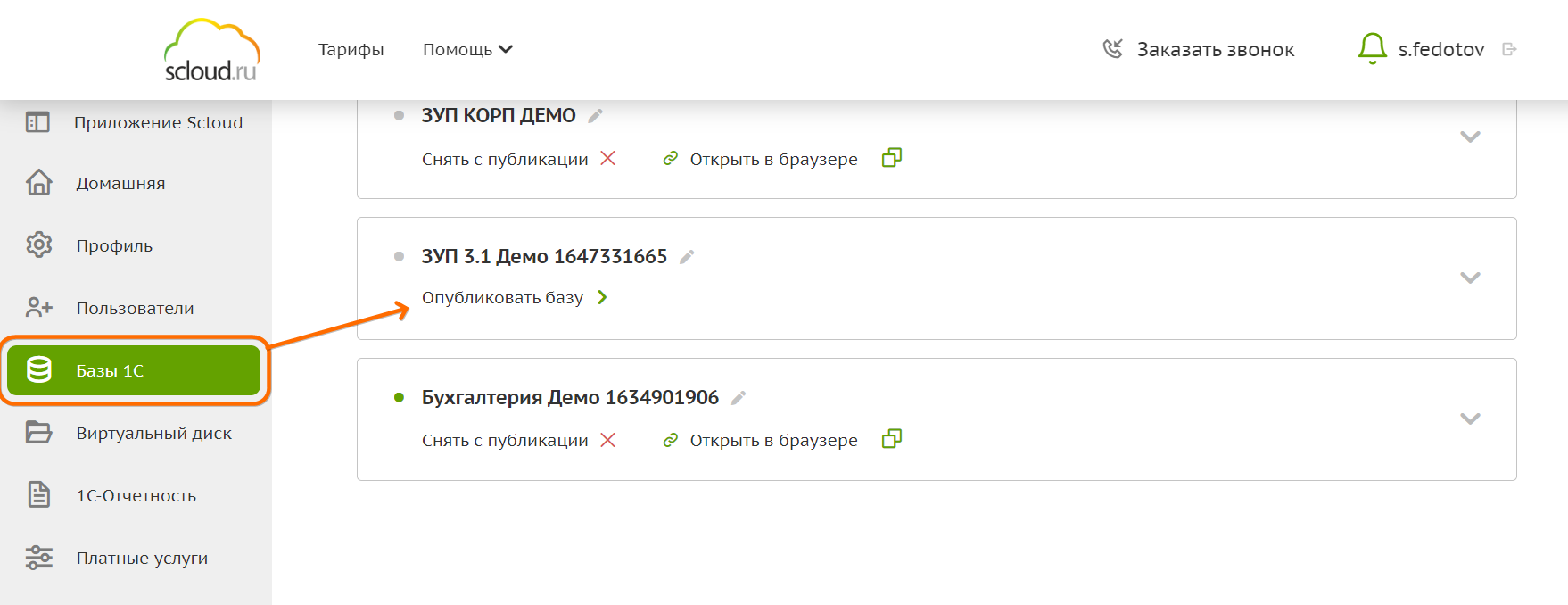
Если у вас нет возможности это сделать через Личный Кабинет, с публикацией баз вам помогут наши специалисты.
Публикация нам потребуется, чтобы получить адреса этих программ в интернете. Получение адреса опубликованной базы выполняется нажатием на соответствующую пиктограмму копирования. Либо вы можете скопировать его прямо из адресной строки браузера, если запустите программу по ссылке Открыть в браузере.
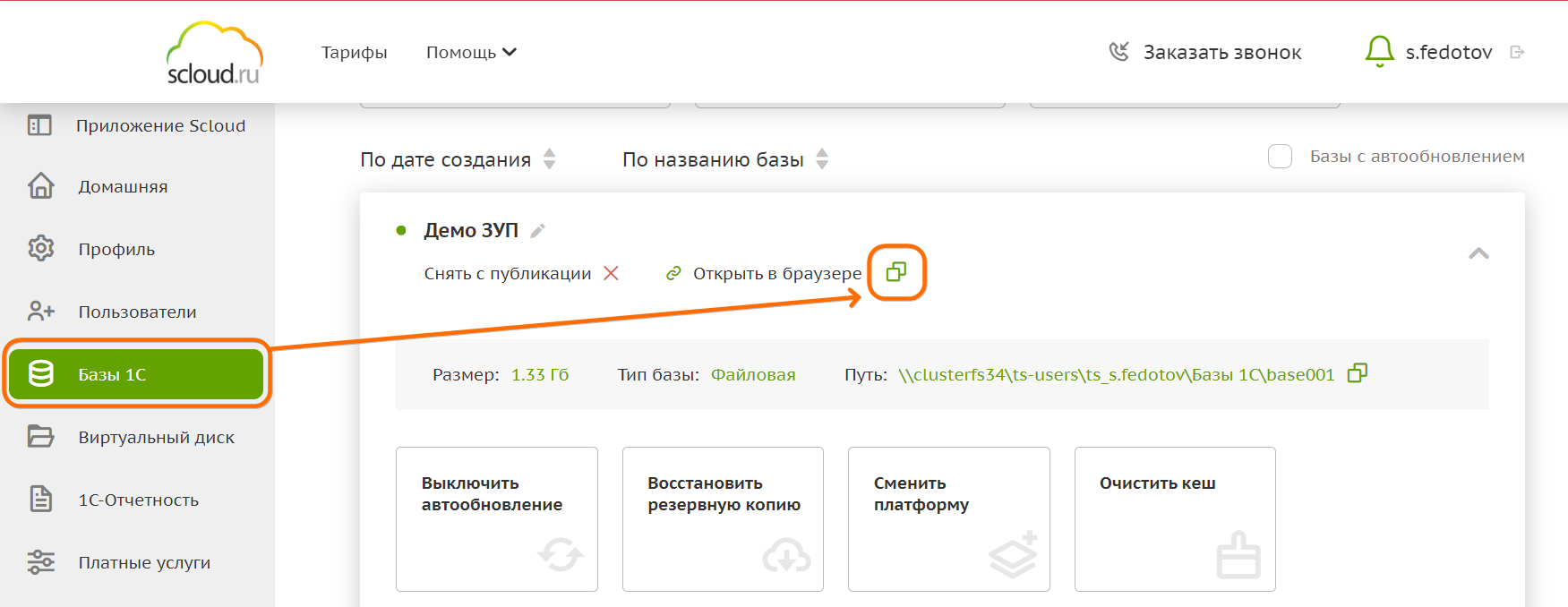
Перенастроить параметры подключения
В ЗУП
Администрирование – Синхронизация данных – Настройки синхронизации – Изменить настройки – Параметры синхронизации данных – Настройки подключения
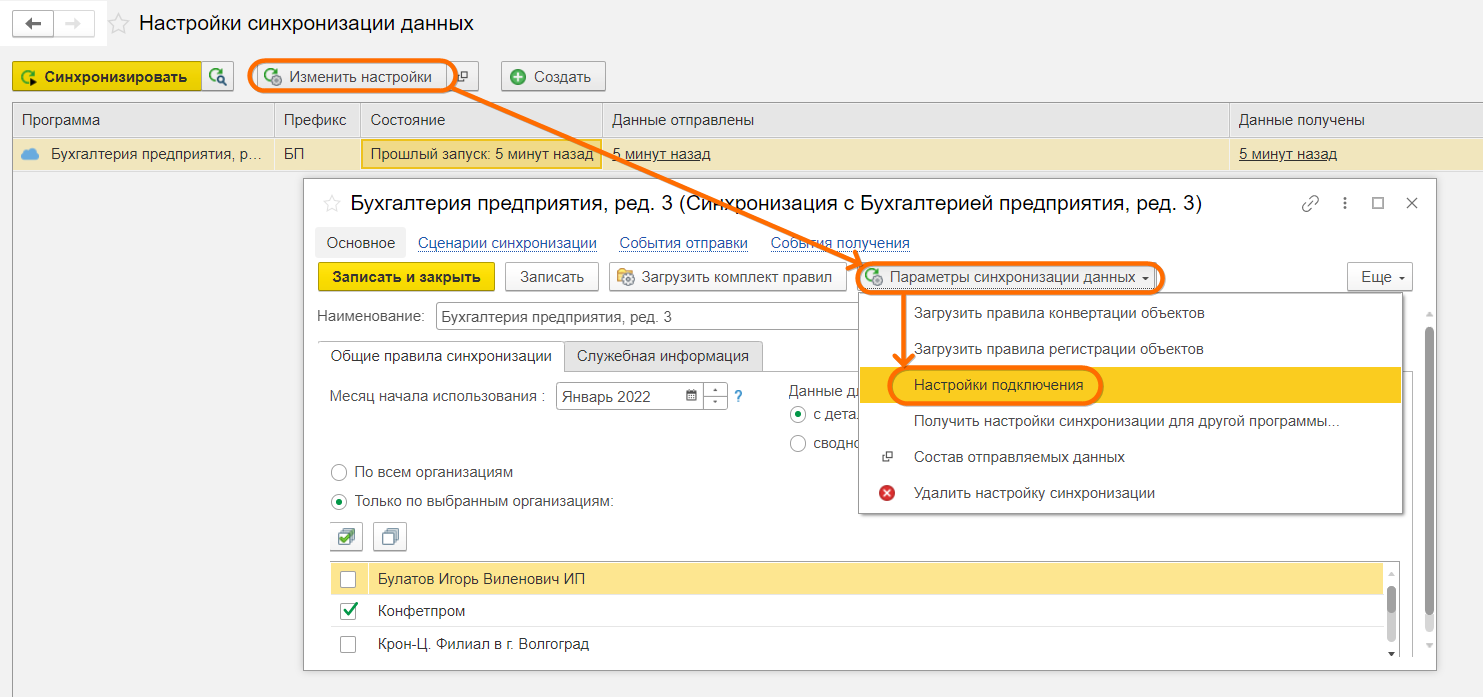
В Бухгалтерии
Администрирование – Синхронизация данных – Настройки синхронизации – Изменить настройки – Настройки подключения
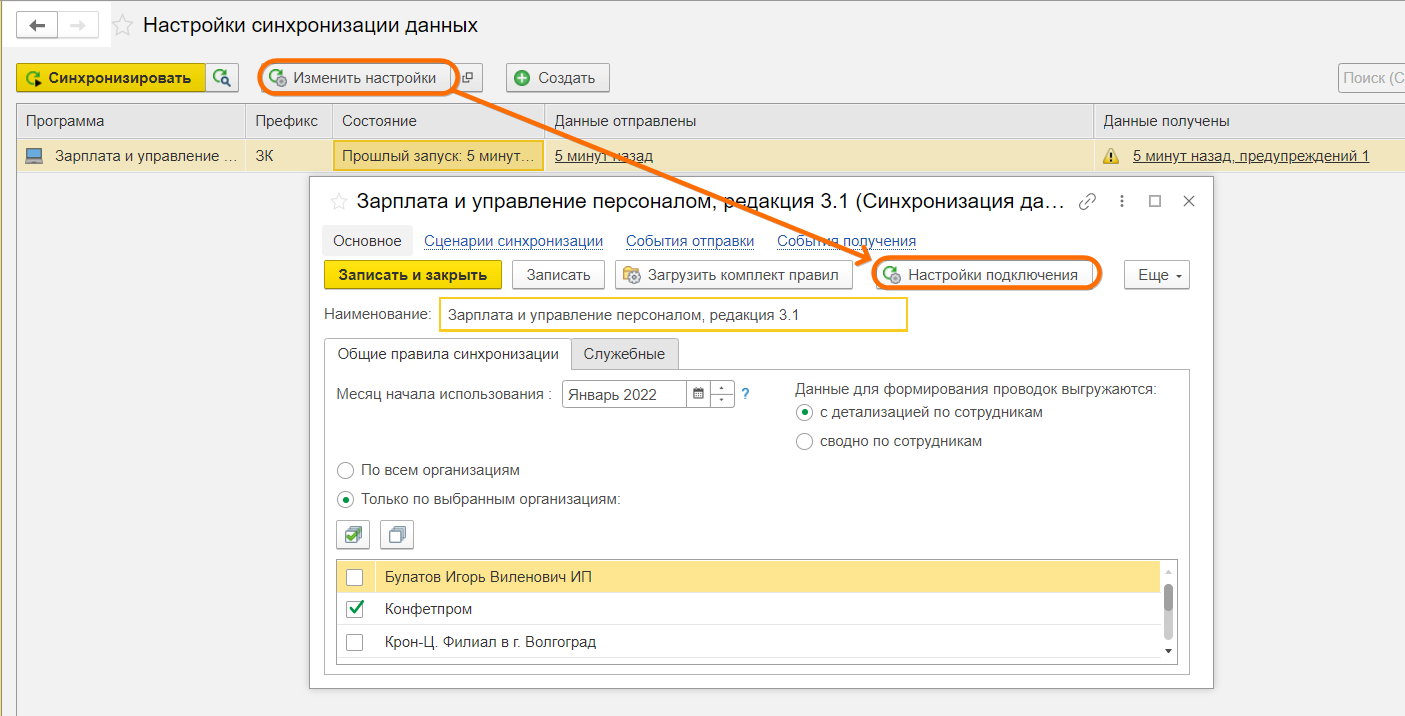
Меняем тип подключения
Скорее всего, у вас там будет выбрано Прямое подключение или Сетевой каталог
Выбираем вкладку Интернет
Заполняем поля формы.
А) Адрес программы. Получаем адрес опубликованной программы Бухгалтерия в Личном Кабинете (см. выше Публикация баз).
Например:
https://terminal.scloud.ru/10/sc12345_base001
Он будет написан внизу при выборе базы (копируем только ту часть, что в кавычках). Либо заходим по кнопке Изменить и копируем адрес из поля На веб-сервере.
Б) Пользователь: ваш логин в облаке. В нашем случае Sс12345
В) Пароль: ваш пароль от облака.
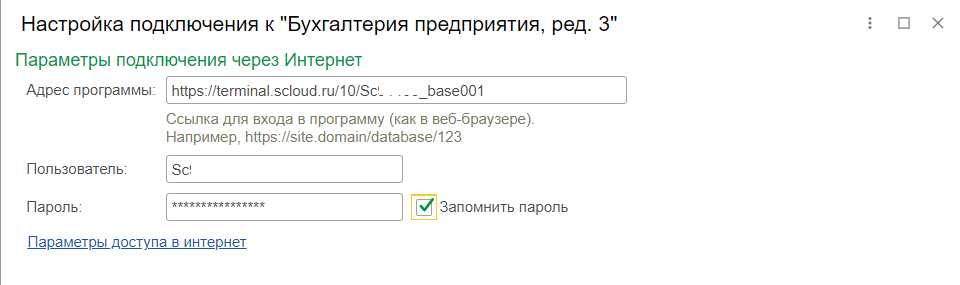
Нажимаем Проверить подключение
В первый раз при попытке подключения одной базы к другой может возникнуть ошибка, игнорируйте ее (закройте уведомление) и, повторно заполнив поля, еще раз нажмите Далее. Во второй раз подключение будет установлено.
Если в результате выполненных действий, не удается сменить настройки (после закрытия и повторного открытия формы Настройки подключения показываются старые настройки), необходимо удалять синхронизацию и настраивать ее полностью заново.




